
仕事であらゆる種類のファイルを扱っていると「文字コード」を確認したいことがあります。
ここで言う「文字コード」とは、文字にそれぞれ割り当てられている番号ではなく、エンコードの際に必要になる「UTF8」や「ANSI」を指します。
両方とも一般的には「文字コード」と表現されるのでややこしいですが。
今回は、その 文字コードの確認方法についてピックアップします。
文字コードの確認方法
文字コードを確認したいファイルを 開かず 右クリック して、「プログラムから開く」をクリックします。
![]()
「ファイルを開く方法」を選択します。
プログラムの一覧の中から「メモ帳」をクリックします。
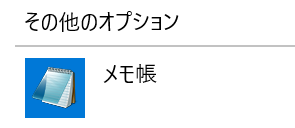
すると、エクセルファイルがメモ帳で開かれて、意味不明な文字の羅列が表示されます。
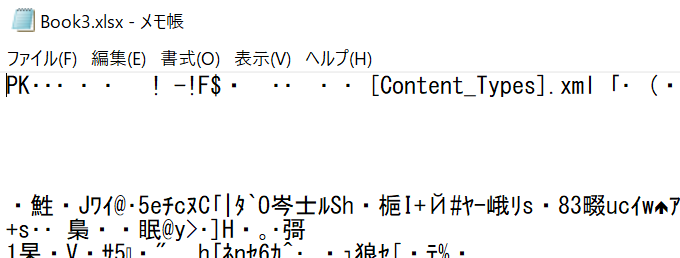
▲なんじゃこりゃ!?(保存しないので安心してください)
そこで焦ることなく(笑)メニューの「ファイル」から「名前を付けて保存」をクリックします。
(保存しないので安心してください)
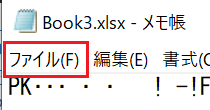
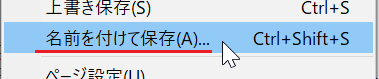
▲上書き保存じゃありません
「名前を付けて保存」のフォームが表示されると、その下部に 文字コード が表示されています。

「ANSI」は Windowsの中で表現される Shift JIS(SJIS)のことだと理解してもらって問題ありません。
文字コードが確認できたら、必ず「キャンセル」ボタンをクリックして逃げてください。
今回は「メモ帳」を使って 文字コードを確認しましたが、テキストエディタをインストールされている方はメモ帳よりもテキストエディタの方が優れていて、ファイルを開いた時点で画面の下部に「文字コード」が表示されているソフトが多いので確認が カンタンです。
以上で『エクセルで文字コードを確認する方法』はおしまい。
その他の関連記事と合わせて仕事や趣味に役立ててください。
関連記事・広告